Sambungkan kembali USB Anda dan pilih protokol transfer yang tepat
- Jenis data yang salah adalah kesalahan yang Anda temui saat mencoba menyalin atau memindahkan file dari perangkat seluler ke PC.
- Kesalahan dapat terjadi karena masalah driver USB dan masalah dengan Protokol Transfer.
- Perbaiki masalah dengan menghubungkan kembali perangkat dan pastikan Anda memilih opsi Perangkat yang tepat.
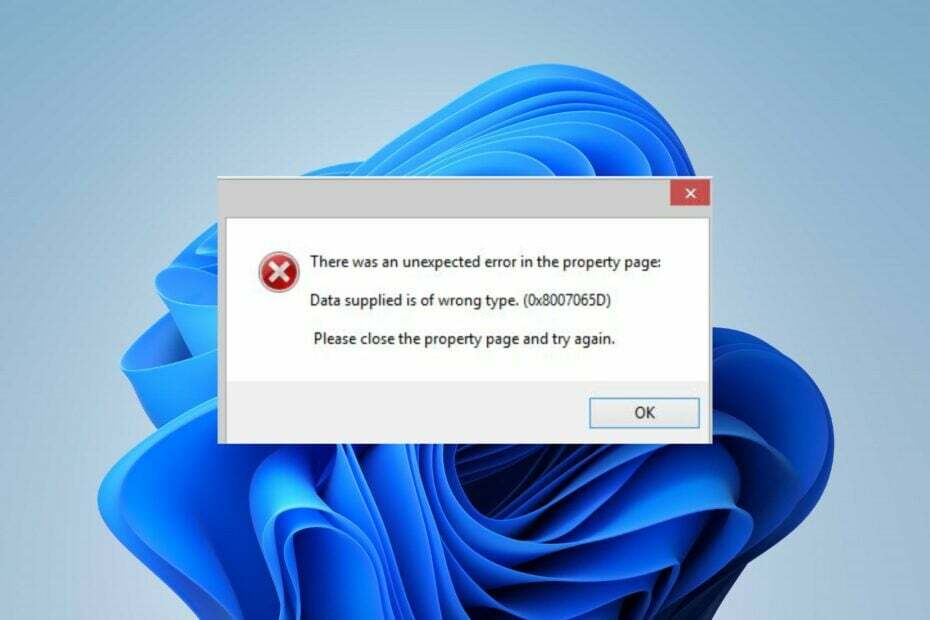
XINSTALL DENGAN MENGKLIK FILE DOWNLOAD
- Unduh DriverFix (file unduhan terverifikasi).
- Klik Mulai Pindai untuk menemukan semua driver yang bermasalah.
- Klik Perbarui Driver untuk mendapatkan versi baru dan menghindari malfungsi sistem.
- DriverFix telah diunduh oleh 0 pembaca bulan ini.
Pembaca kami melaporkan bahwa data yang diberikan adalah kesalahan jenis kesalahan yang terjadi saat mereka mencoba mentransfer file dari perangkat Android atau iOS ke Windows. Ini mencegah opsi salin/pindahkan/potong bekerja, sehingga tidak mungkin untuk bertukar file. Oleh karena itu, kami akan membahas langkah-langkah dasar untuk mengatasi kesalahan tersebut.
Juga, Anda mungkin tertarik dengan artikel kami tentang aplikasi terbaik untuk transfer file PC-ke-iPhone pada tahun 2023.
Apa yang menyebabkan data yang diberikan salah ketik?
Beberapa faktor penting yang mungkin menyebabkan kesalahan jenis data yang diberikan salah adalah:
- Perangkat rusak atau driver USB – Driver USB dapat memengaruhi transfer file Anda jika sudah usang atau rusak. Oleh karena itu, simak cara-caranya memperbarui driver di PC Anda.
- Jenis file rusak atau tidak ditentukan – Kemungkinan data yang diberikan adalah jenis kesalahan yang salah terjadi karena jenis file yang tidak ditentukan atau perangkat tidak mendukung format file yang Anda coba transfer. Begitu juga bisa karena file corrupt sehingga menyebabkan tidak berfungsi.
- Ukuran file besar – Anda juga dapat mengalami kesulitan saat menyalin foto, dokumen video, atau jenis file lainnya secara bersamaan. Bisa jadi ukuran file melebihi batas yang dapat ditangani perangkat pada satu waktu, yang mengakibatkan kesalahan.
- Masalah dengan protokol transfer atau opsi perangkat – Kesalahan jenis data yang diberikan salah dapat terjadi jika opsi Perangkat yang Anda pilih setelah menyambungkan perangkat tidak mendukung jenis data yang Anda coba transfer.
Faktor-faktor ini dapat bervariasi dengan pengguna yang berbeda. Saat kami melanjutkan artikel, kami akan menyebutkan cara untuk menyelesaikan masalah.
Apa yang dapat saya lakukan jika saya mendapatkan data yang diberikan adalah kesalahan jenis yang salah?
Perhatikan pemeriksaan pendahuluan berikut sebelum melanjutkan dengan langkah pemecahan masalah lanjutan:
- Ubah port – Terkadang, jenis port dapat menyebabkan masalah koneksi. Jadi, colokkan kabel USB ke port lain untuk memperbaiki masalah USB 2.0 dan 3.0, tergantung pada kabel Anda.
- Periksa apakah ponsel Anda mendukung MTP – Beberapa ponsel lama mungkin tidak sepenuhnya kompatibel dengan PC Anda karena tidak mendukung Protokol Transfer Media. Jika demikian, cari cara lain selain transfer USB.
- Ganti kabel transfer – Masalahnya mungkin berasal dari kabel yang rusak. Oleh karena itu, coba gunakan kabel yang berbeda untuk transfer.
- Mulai ulang kedua perangkat – Memulai ulang PC dan telepon akan menyegarkan memori mereka dan menutup tugas latar belakang yang menghambat proses.
- Kosongkan lebih banyak ruang di telepon – Beberapa pengguna mengklaim bahwa mengosongkan ruang di perangkat seluler mereka membantu memperbaiki kesalahan ini. Juga, coba hapus semua file di Recycle bin ponsel Anda.
- Pindahkan file ke Hardrive ponsel Anda – Cobalah untuk mentransfer file dari HDD ponsel Anda daripada kartu SD.
- Hindari mentransfer file dalam jumlah besar – Mengurangi jumlah file yang Anda transfer sekaligus dapat memperbaiki masalah.
- Transfer file besar sebagian – Jika Anda memiliki file besar (dalam GB), salin satu per satu untuk menghindari kesalahan.
Jika kesalahan berlanjut, lanjutkan dengan solusi di bawah ini:
1. Gunakan protokol transfer yang sesuai
- Cabut kabel USB dari PC dan sambungkan kembali ke yang lain Port USB.
- Klik Preferensi USB di ponsel Anda, lalu pilih Transfer file / Android Auto. (Ini dapat berubah tergantung pada pabrikan ponsel.)
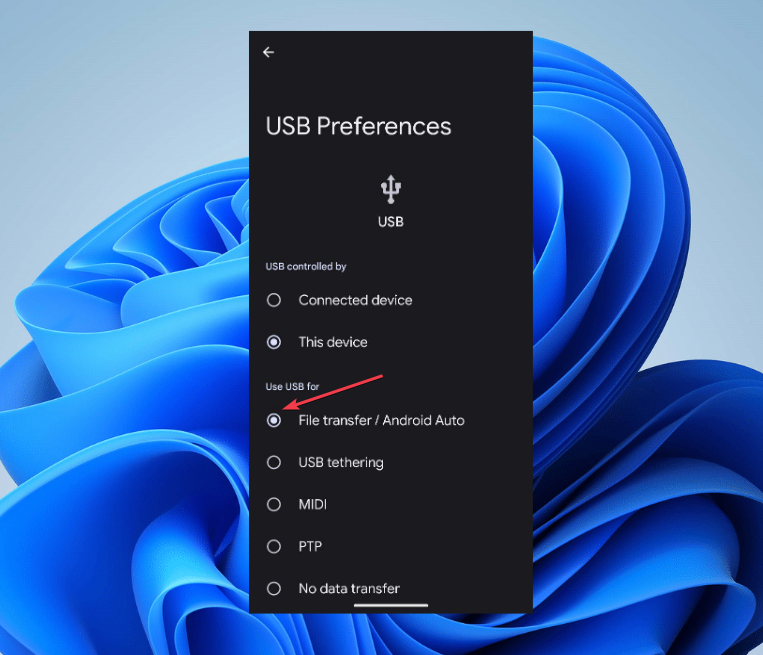
- Tunggu untuk Opsi perangkat prompt untuk muncul, centang kotak untuk Selalu lakukan ini untuk perangkat ini pilihan, lalu pilih Buka perangkat untuk melihat file pilihan dari menu drop-down.
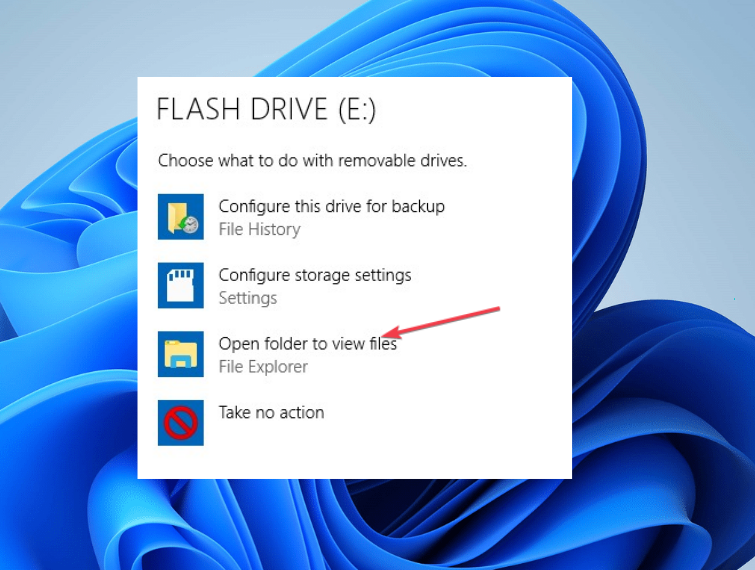
- Atau, Anda dapat mengatur pengaturan tethering ke mentransfer gambar daripada file di ponsel Anda.
- Coba transfer file dan periksa apakah data yang diberikan adalah jenis kesalahan yang salah.
Memilih protokol transfer yang sesuai memungkinkan sistem membaca file Anda dalam format yang dapat ditransfer.
- winbio.dll Hilang atau Tidak Ditemukan: Cara Memperbaikinya
- Perbaiki: Instruksi pada 0x000000000 Memori yang Direferensikan
- Kesalahan Sistem File (-1073740791): Apa & Bagaimana Cara Memperbaikinya
- Fungsi MS-DOS Tidak Valid: Cara Memperbaiki Kesalahan File Ini
- Kesalahan Layar Biru Klif.sys: 5 Langkah untuk Memperbaikinya
2. Perbarui driver hub USB
- Klik kanan Awal tombol dan membuka Pengaturan perangkat.
- Klik tombol drop-down untuk Pengontrol Bus Seri Universal pintu masuk. Klik kanan pada Hub Akar USB (USB 3.0) dan pilih Perbarui driver dari drop-down.
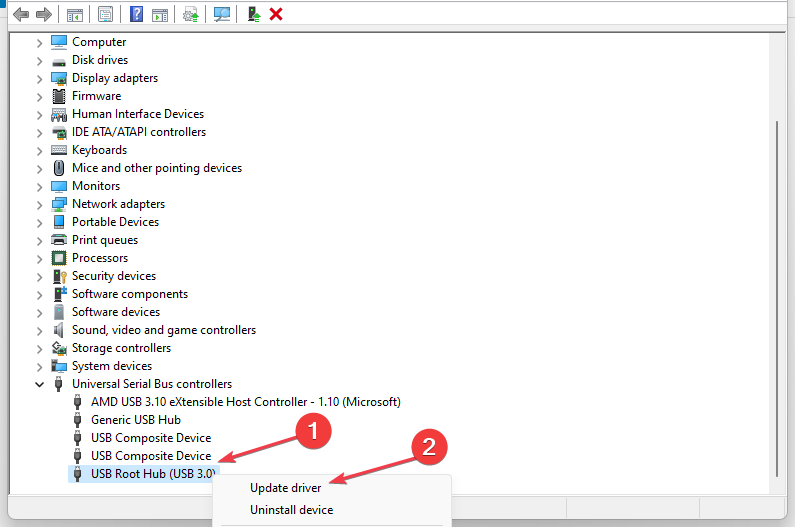
- Pilih Cari secara otomatis untuk perangkat lunak driver yang diperbarui.

- Ulangi langkah di atas untuk driver USB Root Hub lainnya.
Memperbarui driver USB akan memperbaiki bug yang menghalangi aktivitas perangkat yang terhubung ke portanya dan menyelesaikan driver yang rusak.
Juga, baca panduan terperinci kami di memperbarui driver pada PC Windows jika Anda memiliki masalah dengan langkah-langkah di atas.
Jika itu tidak membantu kasus Anda, kemungkinan besar memperbarui driver perangkat apa pun menggunakan dukungan yang andal dari aplikasi driver mandiri seperti yang ditampilkan di bawah ini.
Selain itu, Anda dapat memeriksa panduan kami tentang perbaikan Drive USB terdeteksi tetapi tidak dapat diakses di PC Anda. Demikian juga, kami memiliki artikel komprehensif tentang cepat cara untuk mentransfer file dari Windows ke Mac tanpa masalah.
Jika Anda memiliki pertanyaan atau saran lebih lanjut, silakan tulis di bagian komentar.
Masih mengalami masalah? Perbaiki dengan alat ini:
SPONSOR
Beberapa masalah terkait driver dapat diselesaikan lebih cepat dengan menggunakan alat khusus. Jika Anda masih mengalami masalah dengan driver Anda, unduh saja DriverFix dan aktifkan dan jalankan dalam beberapa klik. Setelah itu, biarkan mengambil alih dan perbaiki semua kesalahan Anda dalam waktu singkat!

![Sesuaikan Windows 11 File Explorer [Fitur Baru + Tips & Trik]](/f/bc46fe0a5f44cec3d0474971f75bb551.png?width=300&height=460)
![Cara Mengekstrak File Dari Banyak Folder [Langkah Mudah]](/f/392009717e4d5403c9a08f77b43d7a86.png?width=300&height=460)